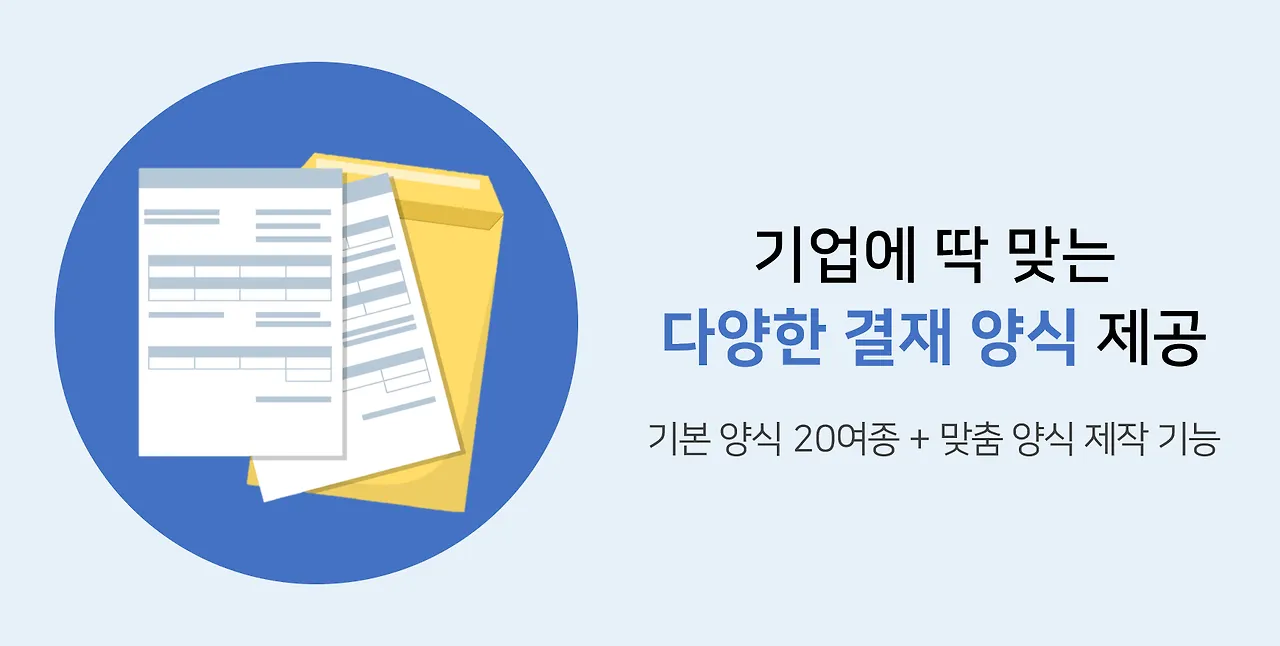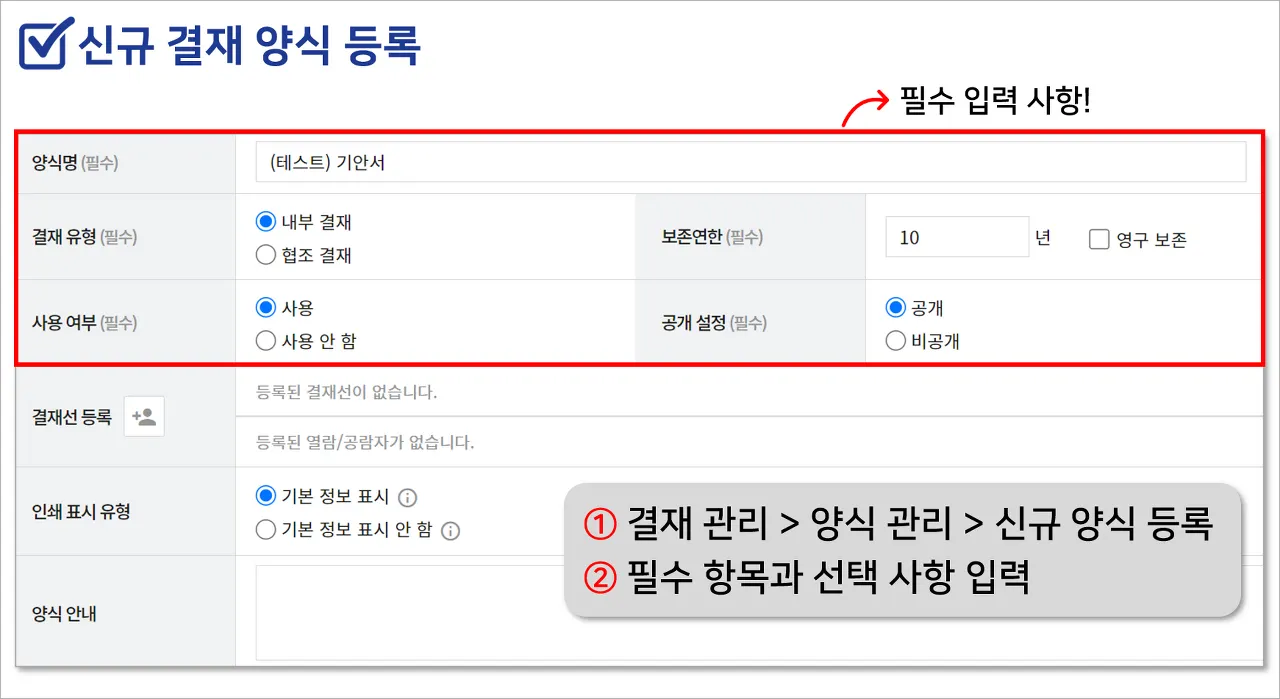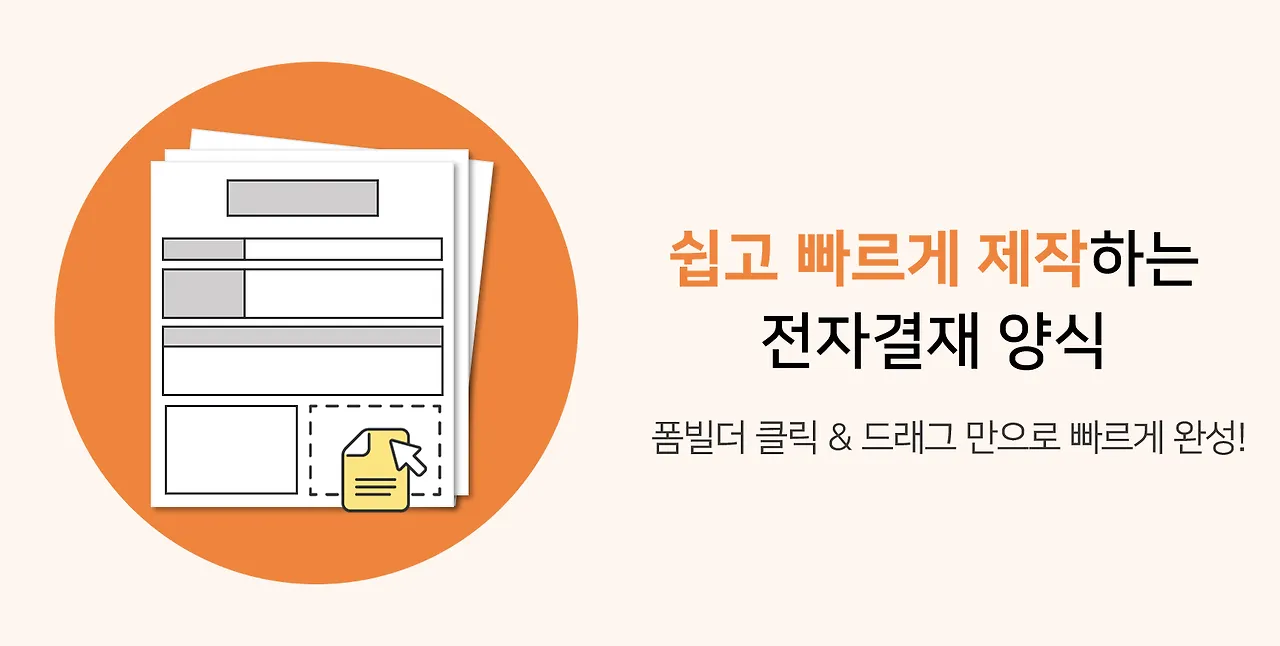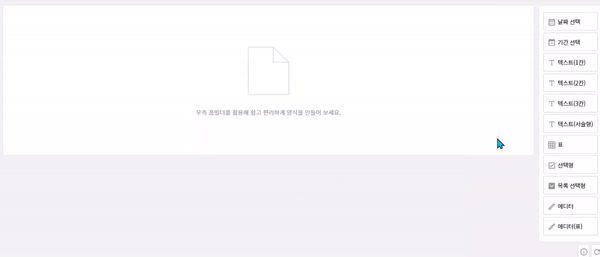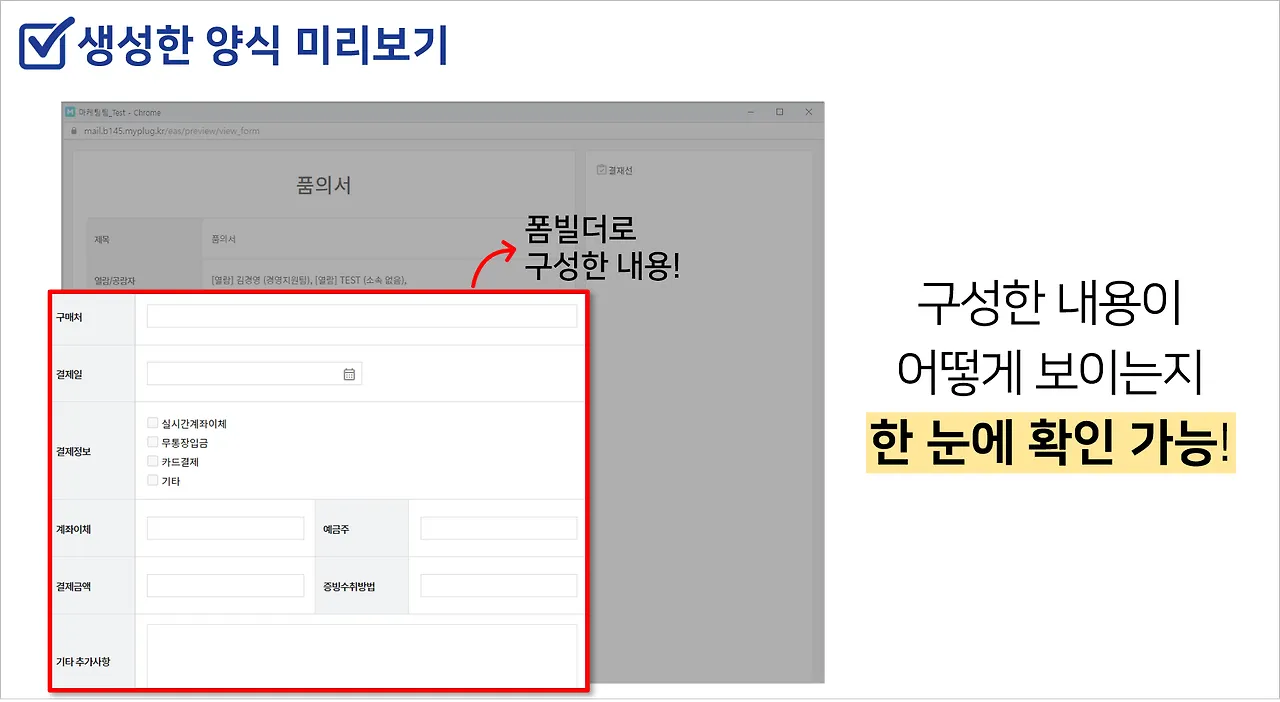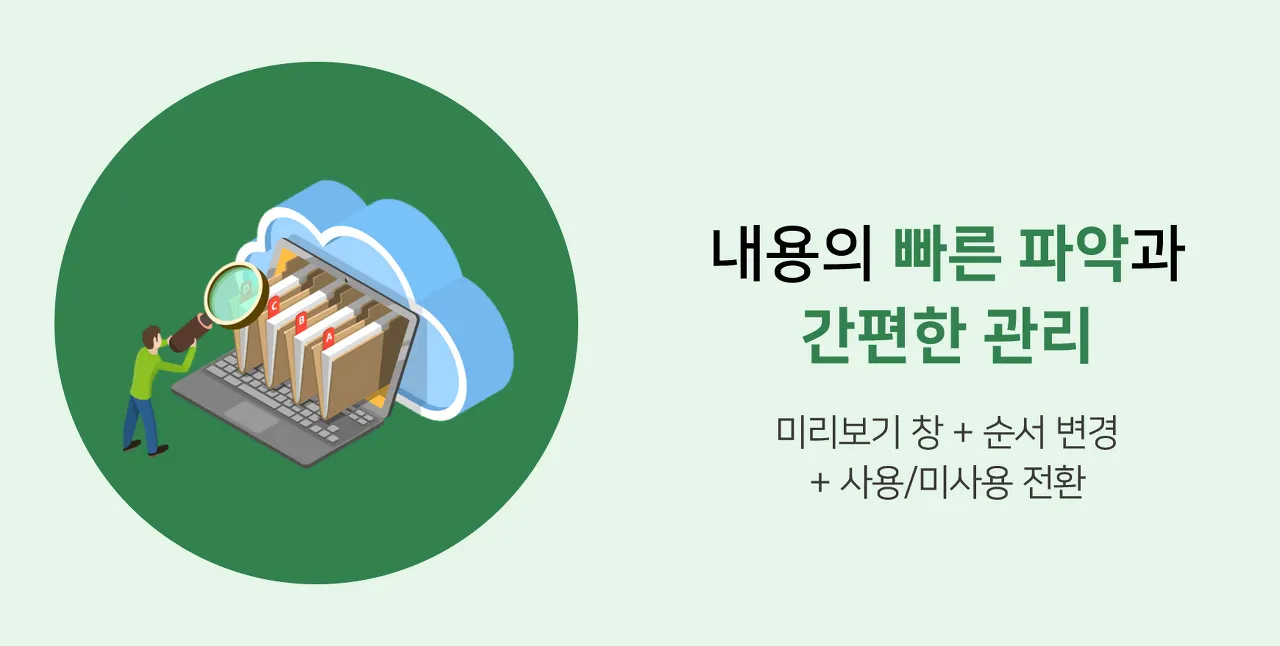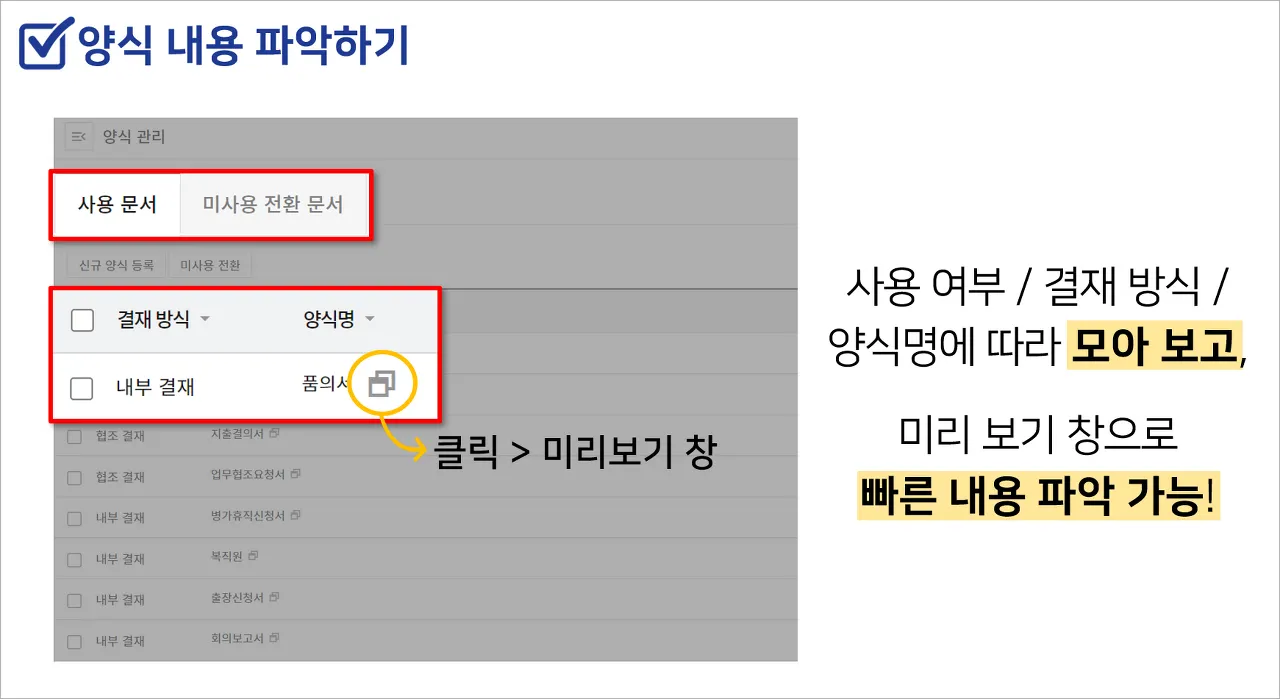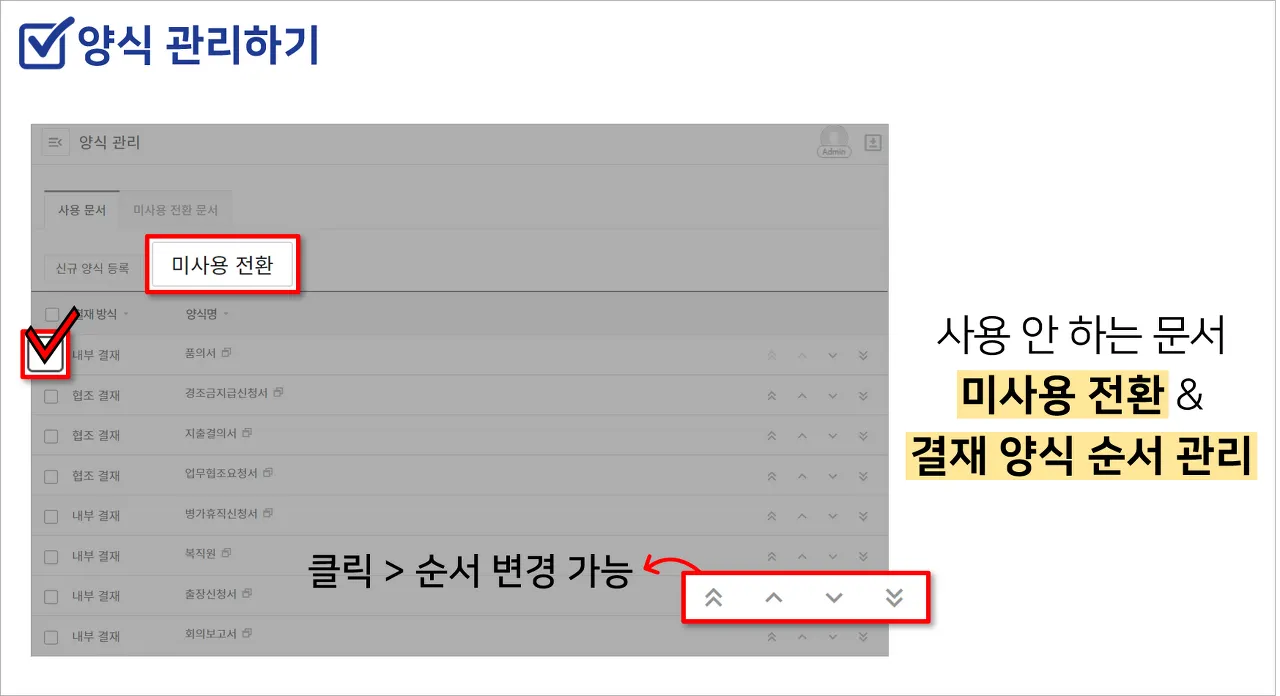안녕하세요 메일플러그입니다.
전자결재 서비스는 불필요한 결재 시간 단축과
종이 자원 등이 절약되어 많은 분이 도입하고 계시는데요.
오늘은 회사에 딱 맞게 사용할 수 있는
전자결재 양식 활용 방법에 대해 말씀드리려고 합니다!
1. 회사 맞춤 양식
메일플러그 전자결재 서비스는 기본 20여 종의 다양한 양식을 제공합니다.
품의서, 각종 보고서와 신청서 등 제공되는 것만으로도 충분하게 쓰실 수 있는데요.
하지만, 기존에 사용하시던 종이 결재와 같은 형식을 원하시거나
회사 정책에 딱 맞게 사용하시고 싶은 분도 계실 수 있죠.
그래서 메일플러그에서는, 신규 양식을 만들 수 있는 기능도 제공하고 있습니다!
관리자 계정으로 로그인 후,
결재 관리 > 양식 관리에 들어가면 신규 등록이 가능한데요.
양식명, 결재 유형, 보존연한, 사용 여부,
공개 설정 여부는 필수로 입력해주셔야 합니다.
기본 설정 완료 시, 하단 폼빌더를 통해 세부적인 양식을 작성하실 수 있는데요.
자세한 것은 아래에 이어서 말씀 드겠습니다!
2. 폼빌더로 간편한 제작
메일플러그에서 제공하는 전자결재 폼빌더는
클릭만으로 원하는 형태를 만들 수 있게 해주는 기능인데요.
폼빌더를 사용하면, 효율적이고 간편하게 양식을 제작할 수 있죠.
얼마나 간편하게 만들 수 있는지 예시로 품의서를 만들어 보겠습니다!
만드는 과정을 간단하게 확인해보았는데요.
우측에서 원하는 형태를 클릭한 뒤, 세부 항목만 입력해 주면 돼 참 간단하죠.
드래그 앤 드롭으로 위치 조정도 쉽게 할 수 있습니다.
폼빌더는 날짜, 기간, 텍스트, 선택형 등 다양한 구성이 제공되는데요.
그중에서도 에디터는 결재자가 자유로운 형식으로
스스로 구성할 수 있게 해주는 항목입니다.
잘 만들어졌는지 확인하고 싶을 때는,
미리 보기 기능을 이용하시면 되는데요.
부족하거나 빠진 내용은 없는지,
작성하기 쉽게 구성되어 있는지 등을 한눈에 파악할 수 있습니다.
메일플러그의 폼빌더를 이용하면,
회사에 딱 맞는 결재 양식을 간편하고 빠르게 만들 수 있겠죠?
3. 양식 관리
관리자는 만들어진 양식들을 관리할 수 있어야 할 텐데요.
결재 종류가 많으면 관리하기가 어렵죠.
그렇기 때문에, 관리자의 업무 효율을 위해선
내용을 빠르게 파악할 수 있고 간편한 관리가 가능한 것이 좋죠.
관리 페이지에 들어가면,
사용 여부 / 결재 방식 / 양식명이 표기되어 문서 내용을 빠르게 파악할 수 있는데요.
필요한 정보에 따라 정렬하거나 모아볼 수도 있죠.
제목 옆 아이콘을 클릭하면 나오는 미리 보기 팝업창으로 자세한 내용을 파악할 수도 있습니다.
관리자는 파악한 내용을 바탕으로 사용 여부와 순서를 관리할 수 있습니다.
사용하지 않는 문서들을 선택 후, 미사용 전환을 할 수 있는데요.
전환된 문서는 미사용 전환 문서 탭으로 들어가게 되며,
언제든지 사용 상태로 다시 변경하는 것이 가능합니다.
또한, 결재 문서 순서를 바꾸는 방법도 쉬운데요.
우측에 있는 화살표 모양 아이콘을 클릭해, 원하는 곳에 위치시킬 수 있습니다.